作者介绍:本人笔名姑苏老陈,从事JAVA开发工作十多年了,带过刚毕业的实习生,也带过技术团队。最近有个朋友的表弟,马上要大学毕业了,想从事JAVA开发工作,但不知道从何处入手。于是,产生了写一个博客专栏想法,介绍当前互联网企业JAVA项目开发如何快速入门。
本文收录于《30天企业JAVA项目开发实战入门》专栏,该专栏内容以当前互联网软件企业中的项目实战为线索,介绍企业JAVA项目开发中涉及到的开发流程、技术、工具、规范要求等等。帮助想从事JAVA开发的大学生或新人,更快的、更好的入门JAVA后端开发工作。
文章目录
- 一、前言
- 二、下载
- 三、安装
- 四、配置
- 五、验证
- 六、总结
一、前言
MySQL关系型数据库是Oracle公司旗下的产品,由于其体积小、速度快、又开放源码,所以当前很多互联网企业项目都会选择使用MySQL数据库。本文介绍MySQL数据库服务器端在Windows环境下的安装和配置。
二、下载
环境要求:windows11、mysql5.7
首先,下载MySQL服务器端安装包。安装包已分享到百度网盘中,为了避免安装的版本跟本文中介绍的版本不一致,推荐使用百度网盘下载。
百度网盘下载地址:https://pan.baidu.com/s/1mBAvTugNNtrOwrhdnVHSNw?pwd=u9e3 提取码:u9e3
官网下载地址:https://downloads.mysql.com/archives/installer/

三、安装
下载完成后,点击安装包,开始安装,选择仅服务器端,点击Next;

之后,点击Execute;

之后,点击Next;

下面开始进行应用的安装配置,点击Next;

配置网络,点击Next;

配置用户账号,这一步很重要,设置完成后,一定把账号和密码记下来。这里会设置root管理员的密码。
另外,会新增一个用户账号,供项目中使用;
首先设置root密码,
之后,点击add user,新增一个用户账号;

之后,填写新用户的账号信息,输入用户名称,比如 test,同时设置密码;

之后,点击Next;

配置Windows操作系统服务,之后,点击Next;

配置服务器文件权限,之后,点击Next;

开始执行配置,点击Execute;

配置完成,点击finish;

之后,点击Next;

最后,点击Finish,安装完成;

四、配置
安装完成后,下面开始配置Windows操作系统的环境变量,即把Mysql的安装路径下的bin目录配置到系统环境变量Path中;
首先,找到操作系统的环境变量配置界面;
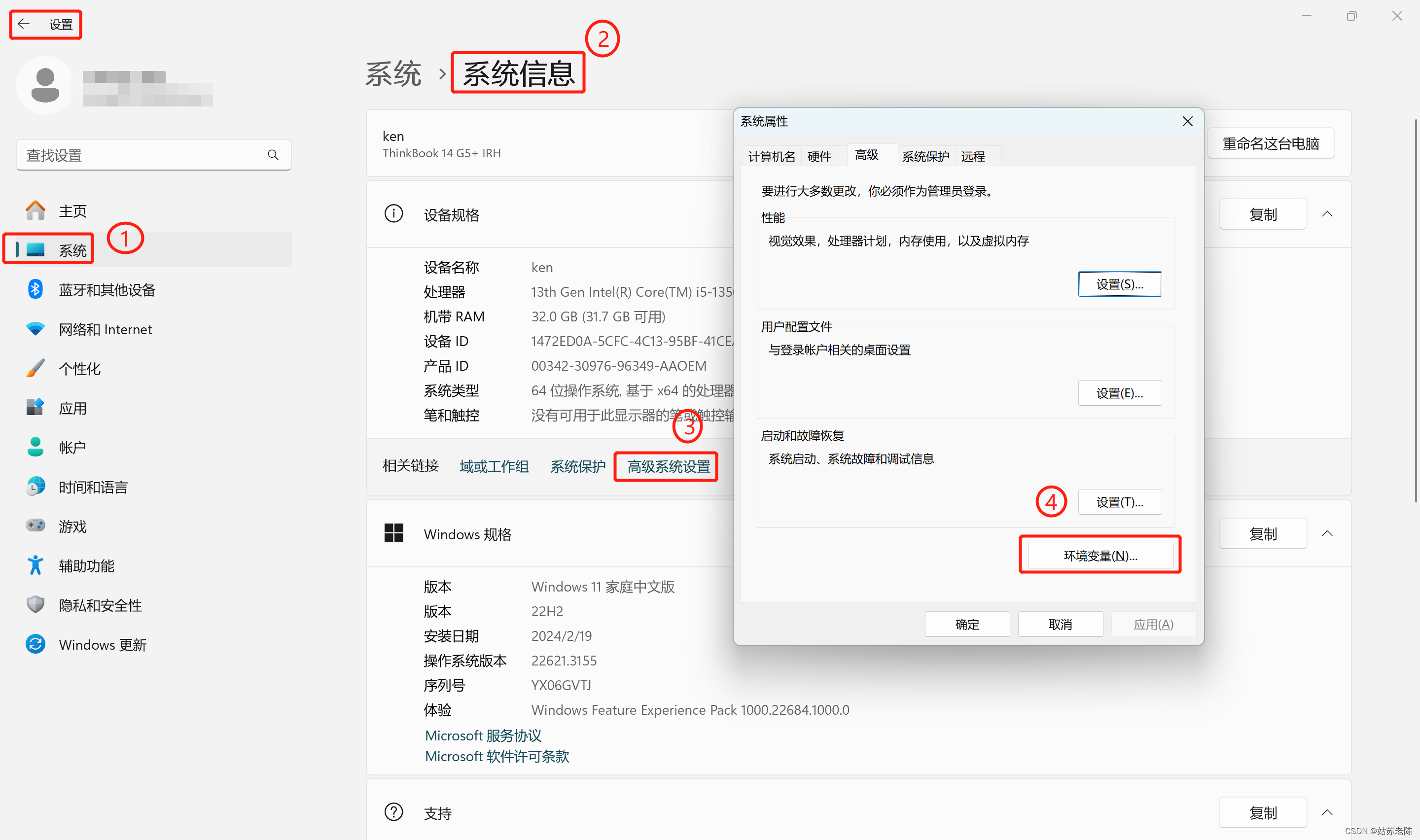
之后,选中Path变量,点击编辑,弹出编辑环境变量窗口;
之后点击新建,输入Mysql的安装路径下的bin目录地址,最后点击确定,完成配置;

五、验证
首先,按下快捷键Windows+R,打开“运行”对话框,输入“compmgmt.msc”后按回车键,打开Windows操作系统的计算机管理窗口;
之后找到mysql服务,查看服务状态,若状态显示为“正在运行”,说明服务器已正常启动;否则,可以选中MySQL服务,右键启动该服务;

之后,使用快捷键Windows + R 打开运行窗口,之后,输入cmd命令,打开Windows操作系统的命令行窗口;
之后,输入mysql -uroot -p 命令按回车,再输入root账号的密码按回车,若界面上输出了刚才安装的MySQL服务器的版本信息,说明安装成功了。

六、总结
在实际的开发工作中,MySQL数据库服务器端不需要开发人员自己安装。一般由运维工程师安装部署到公司的服务器上,供项目中使用。这里为了方便大家有一套完整的项目开发环境,可以供自己学习使用。所以,介绍了MySQL数据库服务器端在Windows环境下的安装和配置。
如果您对文章中内容有疑问,欢迎在评论区进行留言,我会尽量抽时间给您回复。如果文章对您有帮助,欢迎点赞、收藏。您的点赞,是对我最大的支持和鼓励,谢谢 :-)


2024.03.15:UCOSIII第十七节:任务的挂起和恢复)










)





